Windows 11 Pro ISO文件在哪下载最新版?如何下载原装纯净版Win11 ?点击进入 持续更新!
如何恢复经典的文件资源管理器间距?
如果您不习惯 Microsoft 为其新操作系统设想的更新 UI,请注意您可以执行一些操作,以便将其中一些操作恢复到以前的外观。
让我们以 Windows 11 的文件资源管理器为例。如果您希望快速将间距恢复到 Windows 10 中的方式,那么您很幸运,因为有两种快速方法可以做到这一点。
实现此目的的第一种方法是,在打开文件资源管理器后,单击位于窗口顶部的三个点,该操作将产生一个下拉菜单,您需要从中选择Options。
下一步是选中显示减少项目之间的空间(紧凑视图)的框,如下图所示的 Reddit用户。
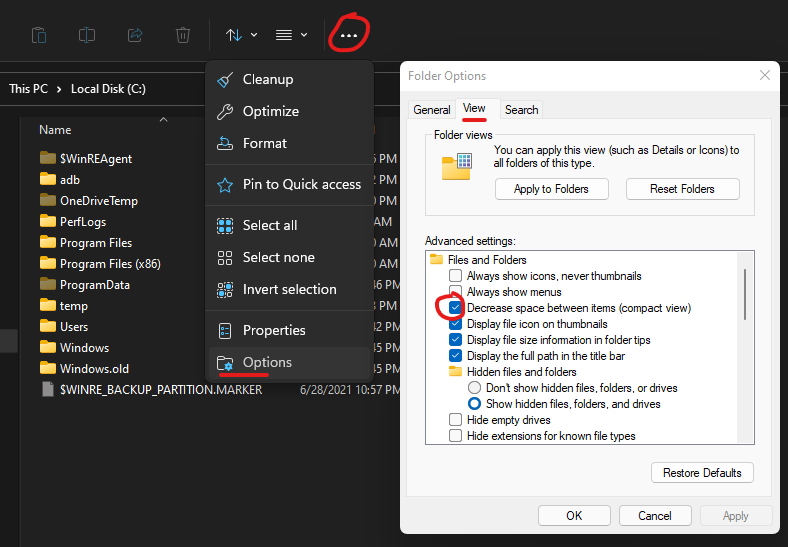
第二种更简单的方法会导致相同的结果但点击次数更少,是打开文件资源管理器并单击位于上面屏幕截图中显示的三个点紧邻左侧的图标。
这个图标看起来像是几条水平线堆叠在一起,点击它后,还会产生一个下拉菜单。
执行此操作后,只需单击Compact View选项,如下面的屏幕截图所示,由同一 Reddit 用户提供,您就可以开始了。
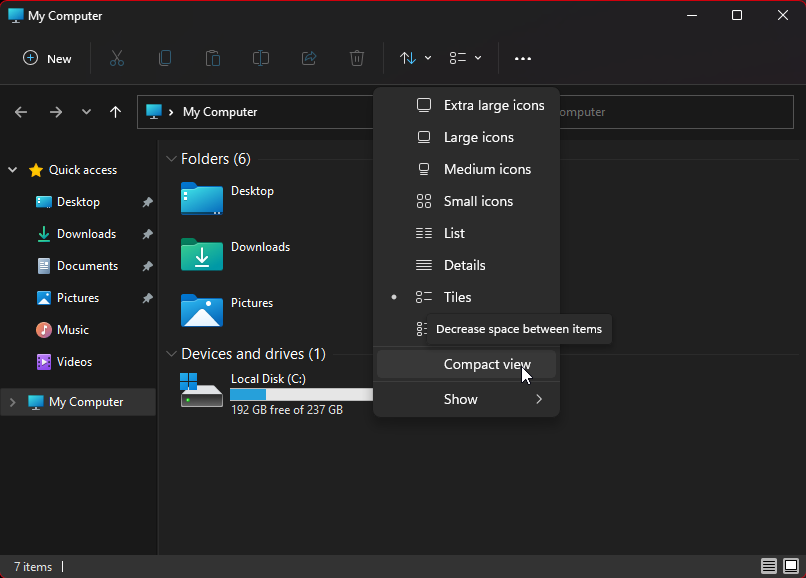
这几乎是整个过程,以两种快速而简单的方式显示。很容易吧?

